系统声音播放不正常 解决方法之一
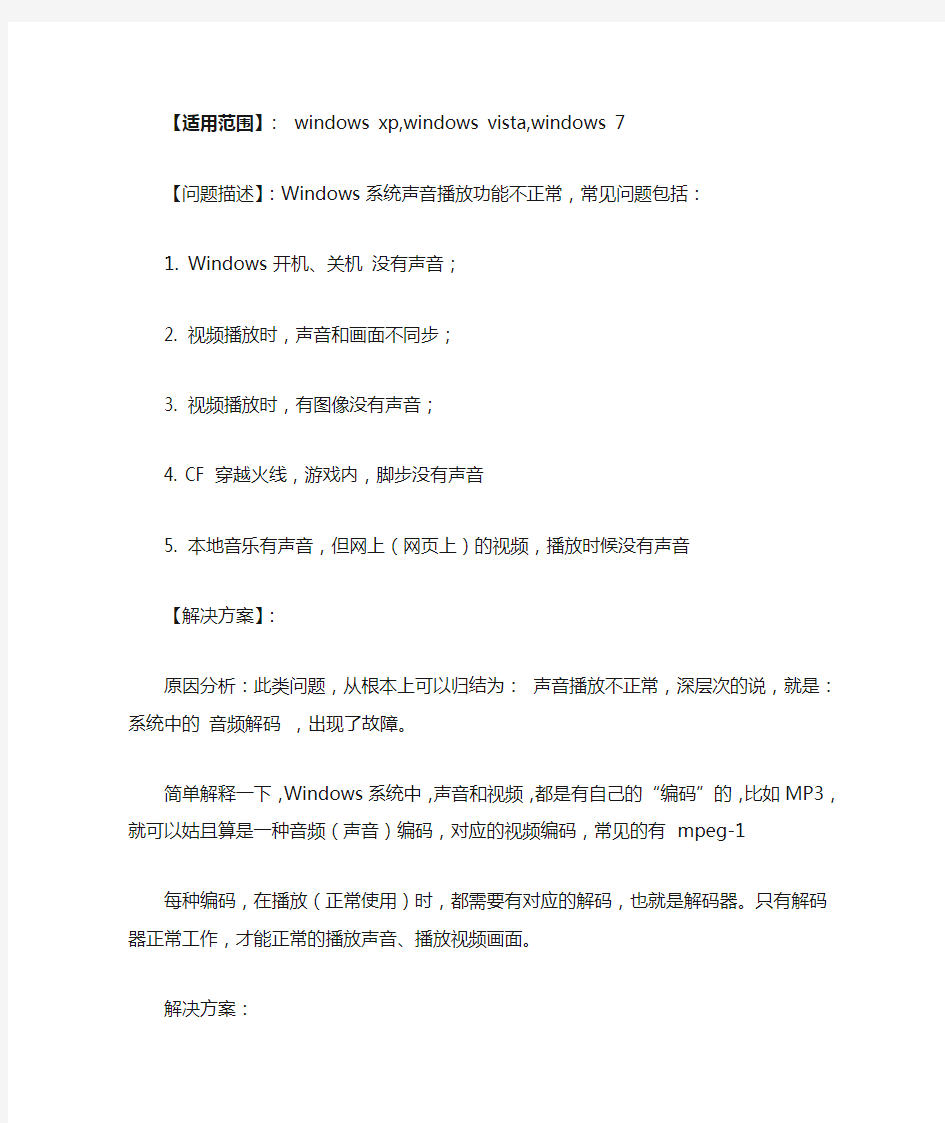

【适用范围】: windows xp,windows vista,windows 7
【问题描述】:Windows系统声音播放功能不正常,常见问题包括:
1. Windows 开机、关机没有声音;
2. 视频播放时,声音和画面不同步;
3. 视频播放时,有图像没有声音;
4. CF 穿越火线,游戏内,脚步没有声音
5. 本地音乐有声音,但网上(网页上)的视频,播放时候没有声音
【解决方案】:
原因分析:此类问题,从根本上可以归结为:声音播放不正常,深层次的说,就是:系统中的音频解码,出现了故障。
简单解释一下,Windows系统中,声音和视频,都是有自己的“编码”的,比如MP3,就可以姑且算是一种音频(声音)编码,对应的视频编码,常见的有 mpeg-1
每种编码,在播放(正常使用)时,都需要有对应的解码,也就是解码器。只有解码器正常工作,才能正常的播放声音、播放视频画面。
解决方案:
针对本文提到的 5 种典型故障,解决方案 2 个步骤:
1. 使用附件中的 netvol.reg 文件,双击导入用户系统中。
注意:必须确保是完全导入,如果系统提示错误,只是部分导入,建议使用 LA 来导入此注册表;
2. 安装:完美解码,这款软件。从名称上应该可以猜到,完美解码,自然就是各种解码器的集合,包括了绝大多数常见的音频和视频解码。前面解释过了,声音播放不正常,可能的原因就是解码器对应文件出现异常,重新安装下就是了。
下载地址:https://www.360docs.net/doc/468967586.html,/html/19.html
官方网站:官网有时候上不去,如果能上去,建议还是从官方网站下载最新版本:https://www.360docs.net/doc/468967586.html,/
附件:步骤1的注册表文件:netvol-开关机-网页没声音问题.rar
几种立体声录音的拾音方法
几种立体声录音方法 一、A/B制式 首先我来介绍一下A/B制式,A/B制式是最早采用的录制立体声的方法,有人形象的称它为拉开距离式拾音方法。两支传声器在舞台上或者录音室里拉开2.0-3.5米的距离,传声器可以是无方向性的也可以是心形的,它们平行地对准乐队,也可以稍微向左右两侧张开一些。 对A/B制式拾音来说,每一件乐器(声源)到达两支传声器处的声音信号之间,既存在强度差也存在时间差。强度差是由传声器的指向性图形以及声源到达两支传声器的距离不同所形成的。在这种录音制式中,强度差和时间差对定向的作用迭加在一起了。很明显,对于不再中轴线上的声源,前导的声道始终是声级较高的声道。心理声学的研究,时间差比强度差更加的重要。这种制式的特点是简单,对所使用的一对传声器,在性能和技术指标配对上要求并不太严格。 这种拾音制式有两个明显的缺陷:一是存在中间空洞,中间稀疏或者称为中间后退现象。就是说当重放用A/B制式所录的音乐的时候,听众往往回感到中间部位乐器的声象变弱,或者这些乐器的声象在中间部位变得稀疏起来,而更多的乐器声象向左右扬声器方向靠拢,使得两端乐器声象密集起来。有时,也使听众感到中间部位的声象向舞台后部退去。 对于这种缺陷,可以借助两种方法来改善。一种方法是在录音的时候增加一个中间传声器,把它的信号放大,再分别分配到左右声道中去。另外一种方法是再重放时增加一个中置扬声器,而将左右声道信号各分一部分给此扬声器放声。 上述缺陷在两支当传声器拉开2.5-3.5米以上时,将变得相当明显。 当然,放声时如果将两支扬声器朝向稍微向听音室中间偏转一点,中间空洞现象也有些改善。~~~~~~一句老话~~~~办法是人想出来的嘛! A/B制式还有一个很明显的缺陷就是,它的录音在作单声道兼容重放时,将存在相位干涉现象,因而兼容度很低~~~~~对于中国现在的电视基于单声道来说,就应该注意咯! 这是很容易加以说明的,当作单声道兼容重放时,必须把左右声道信号迭加在一起才能形成单声道信号。由于左右内同一声音信号中存在时间差,也就是存在相应的相位差,因而在迭加时,必然会使某些频率的信号抵消或者部分抵消,从而使重放音质变恶劣。一些专门的试验结果表明,A/B制式两支传声器拉开仅30厘米的时候,就已经出现明显的相位抵消现象,因为这个距离已经相当于中,高频声音信号的λ/2或n.λ/2了。此时,作单声道兼容收听的大多数听众,都能听出这种这种音质的变劣。 试验还说明:当某一频率的声音信号在左右声道间有6db以上的强度差时,则兼容放声的相位差不会引起明显的相位干涉现象,因而不会明显损害收听音质。 许多录音室反映如果不考虑单声道兼容放声,他们更愿意使用A/B制式来录制古典音乐,因为这种制式录
企业价值评估--以腾讯公司为例
企业价值评估案例分析 —以腾讯公司为例 学生姓名: 学号: 系 部: 专 业: 指导教师: 二零一五年 十二 月 经济与管理系 财务管理 康翻莲
摘要 随着互联网产业的高速纵深发展,企业的商业模式、盈利模式和价值评估问题,再度成为各界人士关注的集中点。本文就从企业价值评估的角度出发,对腾讯公司进行了企业价值评估。 在理论上,企业资产评估有很多种方法,譬如收益法、成本法、市场法、期权定价法,本文都有做简单介绍。结合腾讯公司近8年的财务数据,对该企业进行了财务分析。接着,利用收益法中的现金流量法和期权定价法分别对企业进行了价值评估。 关键词:企业价值评估、评估方法、收益法
目录 摘要 (1) 1 理论综述 (3) 1.1企业价值理论概述 (3) 1.2企业价值评估的理论和方法 (3) 1.2.1企业价值评估的含义 (3) 1.2.2企业价值评估的必要性与意义 (3) 2 企业价值评估的一般方法 (4) 2.1收益法 (4) 2.2成本法 (4) 2.3市场法 (4) 2.4期权定价法 (4) 3 腾讯公司企业概况 (5) 3.1腾讯公司简介 (5) 3.2企业财务状况 (5) 3.2.1企业财务指标分析 (6) 3.2.2营运能力分析 (7) 4 企业价值评估 (8) 4.1收益法 (8) 4.2期权定价法 (11) 4.2.1参数估计 (11) 4.2.2计算过程 (11) 5 结论及不足 (12) 参考文献 (12)
1.理论综述 1.1 企业价值理论概述 效率是企业价值的最好评判指标,企业财产的最佳的表现形式是企业价值,企业价值可以看成是一种效用,这种效用满足了主体的需要。企业价值的观点可以分别从劳动价值和效用价值理论分别看待。从劳动价值的观点看,价值等于凝结在生产中的必要劳动时间的总和。按照经济学的理论,效用决定价值,那么企业的价值就应当等于企业能够给投资者带来的最大效用。资本收益的多少,资本结构的变化,资本成本的多少增减,以及政府税收政策的改变,都对企业价值的增长有着很大的影响。 1.2 企业价值评估的理论与方法 1.2.1 企业价值评估的含义 企业资产价值评估是一种行为,同样也是一种过程。这种行为包括对企业整体价值、股东权益价值等的分析估算以及最终结论的撰写与显现,所谓过程就是说,企业进行资产价值评估具有一定的流程,企业要想得到准确的评估结果,就必须经历科学的具体的操作流程【1】。企业是一个有机的动态的整体系统,企业的本质就是追求利润最大化,在利润的引诱下,企业必须从自身资产情况以及整体的获利能力出发,去追求企业整体经济效益,从全方位多层次的角度测算企业资产价值评估。 1.2.2企业价值评估的必要性与意义 (1)为企业产权转让及兼并收购分析提供理论依据 在企业产权转让及收购的活动中,企业的购买方需要估计目标企业的公平价值,企业的转让方或被兼并企业也需要确定自身的合理价值,双方在各自对同一目标企业价值的不同估计结果的基础上,进行协商谈判达成最终产权转让或兼并收购要约。 (2)在企业财务管理中,为衡量经营者绩效作参考 企业价值是企业在市场中交易的定价基础,投资者根据他们对企业价值做出的估计进行投资决策;而对于企业管理者来说,企业价值是企业管理和决策中最重要的驱动目标,也即价值目标管理的核心。目前企业价值最大化已取代了企业利润最大化、股东价值最大化而成为企业财务管理的新的更合理的目标。如何提高企业价值,实现企业价值最大化的目标,成为企业管理当局业务活动的中心内
PPT中的声音播放如何控制
PPT中的声音播放如何控制 阿萌:为了达到声情并茂的演示效果,用PPT制作演示文稿时经常需要插入声音文件,但在实际演示过程中,声音文件不好控制,无法让正在播放的声音文件暂停、继续或停止播放,怎么办呢?其实,只要为声音文件添加触发器就可以轻松掌控声音的播放。下面就以PowerPoint 2003为例说说设置方法。 一、插入声音文件 运行PowerPoint,新建一张幻灯片,单击菜单栏中的“插入”按钮,在下拉菜单中选择“影片和声音”,并在子菜单中执行“文件中的声音”命令,打开的“插入声音”对话框,选择并双击需要插入的声音文件,这时会弹出一个信息框,询问是否需要在幻灯片放映时自动播放声音,根据实际需要选择“自动”或“在单击时”,这样声音文件就被插入到PowerPoint 中,并在幻灯片编辑窗口出现一个小喇叭。 二、添加“播放”按钮 第一步:单击“幻灯片放映”,选择“动作按钮”,然后从子菜单中选择一个按钮样式,回到幻灯片编辑窗口,拖动鼠标绘制一个按钮,按钮绘制完毕会自动弹出“动作设置”窗口,切换到“单击鼠标”选项卡,并将“单击鼠标时的动作”设置为“无动作”。 第二步:在添加的按钮上单击鼠标右键,在弹出的菜单中选择“添加文本”,此时按钮处于可编辑状态,并出现文本框,输入“播放”字样。 第三步:单击“幻灯片放映”,选择“自定义动画”,打开“自定义动画”任务窗格,此时PowerPoint已经自动为声音文件添加了一个“播放”触发器,双击列表中的“播放”触发器,打开“播放声音”窗口,切换到“计时”选项卡,单击“触发器”按钮,选中“单击下列对象时启动效果”,并在下拉列表中选择前面添加的“播放”,这样“播放”按钮就打造完成了。 三、添加“暂停”按钮 第一步:在幻灯片编辑窗口中选中插入的声音文件,然后单击右侧“自定义动画”任务窗格中的“添加效果”按钮,在弹出的菜单中选择“声音操作”子菜单中的“暂停”命令,这时我们会在“自定义动画”任务窗格的动画列表中看到“暂停”触发器。 第二步:添加了触发器后,还需要添加一个“暂停”控制按钮用来控制声音的播放,此时可以用添加“播放”按钮的方法,在幻灯片编辑窗口中绘制一个按钮,并命名为“暂停”。 第三步:双击右侧“自定义动画”任务窗格中的“暂停”触发器,打开的“播放声音”窗口,切换到“计时”选项卡,将“触发器”设置为“单击下列对象时启动效果”,并在下拉列表中选择上一步添加的“暂停”按钮。 阿萌小提示:单击“自定义动画”任务窗格中的“添加效果”按钮,在“声音操作”的子菜单中还有一个“停止”命令,利用这个命令可以为声音文件添加一个“停止”控制按钮。 这样,我们就可以利用所添加的按钮随时掌控声音的播放了,在幻灯片演示过程中,单击“播放”按钮声音开始播放,单击“暂停”按钮停止播放,再次单击“暂停”恢复播放,单击“停止”按钮结束声音播放。
声音播放的几种妙招
声音播放的几种妙招 神木职教中心杜国金 电化教学或者叫多媒体教学已经被广大教师普遍采用,它利用声音,图片,视频等资料使得课堂生动活泼,更好的表现一堂课的内容,使学生学习兴趣大大提高。而在这几种媒体中,声音播放是使用频率最高的。比如语文课播放朗读带,英语课播放示范带,音乐课播放音乐欣赏曲子,体操比赛排练等。以前教师们大都使用录音机,然而由于现在很多音频资源已经没有录音带,而是以网上mp3的形式存在,这样传统录音机就基本上被淘汰。现在很多教师都采用网上下载音频资料存放在笔记本上,上课时再携带一个有源音箱,将它们连接在一起使用。虽然效果不错,但是笔记本未必人人都有。而且笔记本加一套有源音箱体积比较大,不便携带。更何况拿笔记本只是播放音频,显然是杀鸡用了宰牛刀,并且必须有电才行。综合以上问题,本人经过思考以及实际试用,总结出以下三种巧妙的播放音频的办法。 一、mp3+有源音箱 这个方法是对电脑加有源音箱的改进,抛弃了电脑,使得整套体积大大减小,便于携带,而且mp3几乎人人都有,且mp3本身就是专门播放音频的设备,音值不错。使用方法也很简单,将要播放的音频资料存入mp3,再将有源音箱音频输入插头插入mp3的耳机插孔,这样就可以播放了。有的读者看到这可能会想,把有源音箱换成无源音箱不就更可以减小体积了吗,实际使用发现不能换成无源音箱,有源音箱和无源音箱的区别是有源音箱要外接电源,内部有功率放大电路,因此音量较大。而无源音箱没有放大电路,直接使用音源带动,因此音量很小无法满足整个教室的需要。此方法的优点:音质好,便于操作。缺点:体积仍然较大,而且必须要有电,一旦遇到停电或没有电的环境就无法使用。 二、复读机 几年前复读机还很流行,很多人都有,而随着mp3、mp4等网络播放器的流行,复读机渐渐被淘汰,然而本人发现用复读机在教室等较小环境中播放音频还是不错的。复读机一般使用4节电池6伏电压,音量较大。但这里存在一个问题,复读机使用的是磁带,而现在很多音频资源是mp3形式的,如何让复读机播放mp3音频呢,那就要把mp3声音首先录制到磁带上,录制时不能使用外录,效果太差。要实现电脑与复读机之间的内录,必须使用一根内录线,这根线两头一样都是3.5mm插头,也就是普通耳机插头,有的电器或音响门市有卖,动手能力强的也可以自己制作。用两根线将两个插头芯线和地线一一对应焊接即可。然后将内录线一头插在电脑音频输出,另一头插在复读机mic也就是麦克风插口或音频输入插口,然后电脑播放音频并且音量放大,复读机录音。录完后试听效果,如果音量太大或者太小调整电脑播放音量重新录制。此方法的优点:体积最小,携带方便,而且由于使用电池,因此不受有无电源的影响。缺点:录制过程较麻烦,而且音量放大时音值不佳。 三、手机+喊话器 每年新生入校后都要进行军训,军训时每个班都买了喊话器,然而军训结束后,喊话器就没有用武之处了,闲置也是一种浪费。另一方面手机人人都有,而且基本上都具有mp3播放功能,把网上的mp3音频下载到手机就可以直接播放,只是音量较小不足以在整个教室使用。现在将这两样东西组合使用,就是很好的搭配。上课前把要播放的mp3下载到手机,使用时用手机播放,用喊话器放大即可。此方法的优点:简单易行,音量较大,而且不使用外接电源。缺点:喊话器音值较差。 以上方法是经本人思考和实际使用后得出的经验结论,既方便又把某些闲置的东西利用起来,比较实用。大家可以选择适合自己的方法,以改进自己的教学。
PowerPoint中插入声音的几种方法
PowerPoint中插入声音的几种方法 (一)将某段音乐作为整个演示文稿的背景音乐 如果用PowerPoint制作电子相册、画册时,人们不仅仅要欣赏精美的画面,还希望听到美妙动听的音乐。我们可以在第一张幻灯片上进行如下操作: 1.准备好一个音乐文件,可以是WAV、MID或MP3文件格式。 2.执行“插入”菜单下的“影片和声音”选项中的“文件中的声音”,插入你选择的声音文件,同时弹出对话框,询问是否在放映幻灯片时自动播放该声音文件,选择“是”。则幻灯片上有一个“喇叭”图标出现。 3.用鼠标右击该“喇叭”图标,在弹出的快捷菜单中选择“自定义动画”。 4.在“自定义动画”对话框的“多媒体设置”选项卡中,作如下设置: 播放时:选“继续幻灯片放映” 停止播放:选“在XX张幻灯片之后”,具体在第几张幻灯片之后,要视你的相册或画册中的幻灯片张数而定,比如总张数为20,则此处输入“20”。 然后,单击该选项卡上的“其他选项…”按钮,在弹出的对话框中选择“循环播放,直到停止”,然后依次单击“确定”按钮,关闭
各对话框。 在用PowerPoint制作课件时加入解说词 如果我们希望在播放到某一张幻灯片时,自动播放该张幻灯片的解说词,可以采用如下的方法: 1.首先录制好该张幻灯片的解说词,并保存为声音文件。 2.选择你要加入解说词的幻灯片作为当前操作的幻灯片,执行“幻灯片放映”菜单下的“幻灯片切换”命令。 3.在弹出的“幻灯片切换”对话框中,进行如下操作: 在“声音”的下拉列表中,选择“其它声音…”,在随后出现的“添加声音”对话框中选择你已录制好的声音文件,单击“确定”,关闭“添加声音”对话框,然后单击“应用”,关闭“幻灯片切换”对话框。 如果我们希望演示者自己根据情况决定是否播放声音,可以制作交互按钮来控制声音的播放或停止。这一方法在课件制作中经常使用。具体的操作步骤如下: 1.首先录制好该张幻灯片的解说词,并保存为声音文件。 2.选择你要加入解说词的幻灯片作为当前操作的幻灯片,在幻灯片上加入两个自定义按钮,并分别在上面加入文字“播放声音”和“停止播放声音”。 3.用鼠标右击“播放声音”按钮,在弹出的快捷菜单中选择“动作
腾讯公司案例分析
财务管理案例 结课论文 指导教师 学生姓名 所在班级
腾讯公司案例分析 一、概要 腾讯是中国最早的互联网即时通信软件开发商,是中国的互联网服务及移动增值服务供应商,并一直致力于即时通信及相关增值业务的服务运营。腾讯于1998年11月在深圳成立。1999年2月,正式推出腾讯第一个即时通信软件——“腾讯QQ”,并于2004年6月16日在香港联交所主板上市(股票代号700)。成立6年多以来,腾讯一直以追求卓越的技术为导向,并处于稳健、高速发展的状态。腾讯QQ庞大的用户群体现了腾讯公司对强负载大流量网络应用和各类即时通信应用的技术实力。未来,腾讯的目标是为全中国的用户提供在线的生活,他们希望这种在线生活就像水和电一样真正为大家每天进行服务的。腾讯正逐步实现“最受尊敬的互联网企业”的远景目标。 二、公司简介 腾讯公司成立于1998年11月,是目前中国最大的互联网综合服务提供商之一,也是中国服务用户最多的互联网企业之一。成立十年多以来,腾讯一直秉承一切以用户价值为依归的经营理念,始终处于稳健、高速发展的状态。公司主要产品有IM软件、网络游戏、门户网站以及相关增值产品。2011年7月7日,腾讯公司决定斥8.9亿港元投资金山软件。 2013年9月腾讯斥资4.48腾讯将搜搜业务、QQ输入法业务注入搜狗公司,新搜狗将继续作为搜狐的子公司独立运营,张朝阳继续担任董事长,王小川继续作为董事和 CEO 领导整个公司发展,而腾讯总裁刘炽平和 COO 任宇昕出任董事。至此,互联网领域三足鼎立局面出现。于王小川而言,不仅保住了搜狗,还将获得腾讯大把资源的支持,可以说是得钱又得势。腾讯将自家的搜索和输入法都并入搜狗,对于王小川的重视可见一斑。于腾讯而言,从 360 手中抢过搜狗,亦能避免 360 日后挑战百度的可能,拿走了 360 叱咤搜索最重要的一张牌。对百度来说,桌面领域搜索的绝对领先地位暂时得以保留,不过在无线领域却迎来了继 360 之外的另一大劲敌。 三、财务报表分析 1、资产负债表分析 (1)总资产增长速度快,但是2011到2012年增幅为32.48%,且2009到2010增幅只有大约50%,说明腾讯在2011年后减小了公司的增速,可能是有意的控制公司规模,为公司战略调整做准备。 (2)银行贷款增幅减少,同时贷款额度也开始减少,2011年银行贷款为7369.35百万,2012年度只有1077.88百万,这可能是腾讯的现金流充足。说明腾讯的偿债能力在增加。
键盘控制音量
巧用键盘快捷控制音量大小 2011-03-01 信息来源:电脑基础知识 视力保护色:【大中小】【打印本页】【关闭窗口】很多品牌机的键盘上,都有音量控键按钮。可是很多用户的电脑是自己组装的,控制音量只能直接钮动音箱音量开关,或者使用鼠标打开音量控制列进行拖动。那么我们能不能像品牌机那样,使用键盘来控制音量呢?当然能! 一、播放器中音量控制 对于常见的播放器中,就已经默认允许使用快捷键控制音量的变化。例如Windows Med ia Player中按F9可以使音量降低,按F10可以增大音量;在Winamp中按“Ctrl+Alt+↓”可以降低音量,按“Ctrl+Alt+↑”可以增大音量;在MPC中,可以分别用“Win+↓(↓)”来使音量变小或增大;在超级解放中音量控制则要以使用“Ctrl+‘-’(‘+’)”来调整。 二、工具辅助 在其它场合下要改变音量的大小,可以借助Hotkeycontrol XP来完成。下载安装该软件后,我们就可以按下“Ctrl+‘-’”来降低音量,按下“Ctrl+‘+’”可以增大音量,并且在调整的时候,屏幕下方还会显示音量进度条,便于观察控制音量的大小。 三、自定义控制 我们还可以通过修改注册表,让键盘上一些使用频率不高的键来充当音量控制按键。 打开记事本,在其中输入如下内容: Windows Registry Editor Version 5.00 [HKEY_LOCAL_MACHINESYSTEMCurrentControlsetControlKeyboardLayout] “Scancode Map”=hex:00,00,00,00,00,00,00,00,04,00,00,00,20,e0,46,00,30,e0, 5f,e0,2e,e0,63,e0,00,00,00,00 将该文件保存为REG格式,然后双击该文件将其导入到注册表。重新启动电脑,我们就可以使用键盘上的WakeUP键降低音量、用Sleep提升音量,用ScrollLock关闭声音(静音)了。
几种立体声录音的拾音方法
几种立体声录音方法 一、A/B制式首先我来介绍一下A/B制式,A/B制式是最早采用的录制立体声的方法,有人形象的称它为拉开距离式拾音方法。 两支传声器在舞台上或者录音室里拉开 2.0- 3.5米的距离,传声器可以是无方向性的也可以是心形的,它们平行地对准乐队,也可以稍微向左右两侧张开一些。 对A/B制式拾音来说,每一件乐器(声源)到达两支传声器处的声音信号之间,既存在强度差也存在时间差。 强度差是由传声器的指向性图形以及声源到达两支传声器的距离不同所形成的。 在这种录音制式中,强度差和时间差对定向的作用迭加在一起了。 很明显,对于不再中轴线上的声源,前导的声道始终是声级较高的声道。 心理声学的研究,时间差比强度差更加的重要。 这种制式的特点是简单,对所使用的一对传声器,在性能和技术指标配对上要求并不太严格。 这种拾音制式有两个明显的缺陷: 一是存在中间空洞,中间稀疏或者称为中间后退现象。 就是说当重放用A/B制式所录的音乐的时候,听众往往回感到中间部位乐器的声象变弱,或者这些乐器的声象在中间部位变得稀疏起来,而更多的乐器声象向左右扬声器方向靠拢,使得两端乐器声象密集起来。 有时,也使听众感到中间部位的声象向舞台后部退去。 对于这种缺陷,可以借助两种方法来改善。
一种方法是在录音的时候增加一个中间传声器,把它的信号放大,再分别分配到左右声道中去。 另外一种方法是再重放时增加一个中置扬声器,而将左右声道信号各分一部分给此扬声器放声。 上述缺陷在两支当传声器拉开 2.5- 3.5米以上时,将变得相当明显。 当然,放声时如果将两支扬声器朝向稍微向听音室中间偏转一点,中间空洞现象也有些改善。 ~~~~~~一句老话~~~~办法是人想出来的嘛!A/B制式还有一个很明显的缺陷就是,它的录音在作单声道兼容重放时,将存在相位干涉现象,因而兼容度很低~~~~~对于中国现在的电视基于单声道来说,就应该注意咯!这是很容易加以说明的,当作单声道兼容重放时,必须把左右声道信号迭加在一起才能形成单声道信号。 由于左右内同一声音信号中存在时间差,也就是存在相应的相位差,因而在迭加时,必然会使某些频率的信号抵消或者部分抵消,从而使重放音质变恶劣。 一些专门的试验结果表明,A/B制式两支传声器拉开仅30厘米的时候,就已经出现明显的相位抵消现象,因为这个距离已经相当于中,高频声音信号的λ/2或n.λ/2了。 此时,作单声道兼容收听的大多数听众,都能听出这种音质的变劣。 试验还说明: 当某一频率的声音信号在左右声道间有6db以上的强度差时,则兼容放声的相位差不会引起明显的相位干涉现象,因而不会明显损害收听音质。
在2003-PPT中的声音播放如何控制
PPT中的声音播放如何控制 为了达到演示效果,用PPT制作演示文稿时经常需要插入声音文件,但在实际演示过程中,声音文件不好控制,无法让正在播放的声音文件暂停、继续或停止播放,怎么办呢?下面就以PowerPoint 2003为例说说设置方法。 一、插入声音文件 运行PowerPoint,新建一张幻灯片,“插入”----,“影片和声音”----“文件中的声音”----“插入声音”----双击需要插入的声音文件,这时会弹出一个信息框,询问是否需要在幻灯片放映时自动播放声音,根据实际需要选择“在单击时”,这样声音文件就被插入到PowerPoint中,并在幻灯片编辑窗口出现一个小喇叭。 二、添加“播放”按钮 第一步:选择“动作按钮”,然后从子菜单中选择一个按钮样式,回到幻灯片编辑窗口,拖动鼠标绘制一个按钮,按钮绘制完毕会自动弹出“动作设置”窗口,切换到“单击鼠标”选项卡,并将“单击鼠标时的动作”设置为“无动作”。
第二步:在添加的按钮上右键选择“添加文本”,此时按钮处于可编辑状态,并出现文本框,输入“播放”字样。 第三步:选择“自定义动画”,打开“自定义动画”任务窗格,此时PowerPoint已经自动为声音文件添加了一个“播放”触发器,双击列表中的“播放”触发器,打开“播放声音”窗口,切换到“计时”选项卡,单击“触发器”按钮,选中“单击下列对象时启动效果”,并在下拉列表中选择前面添加的“播放”,这样“播放”按钮就打造完成了。 三、添加“暂停”按钮 第一步:在幻灯片编辑窗口中选中插入的声音文件,然后单击右侧“自定义动画”任务窗格中的“添加效果”按钮,在弹出的菜单中选择“声音操作”子菜单中的“暂停”命令,这时我们会在“自定义动画”任务窗格的动画列表中看到“暂停”触发器。 第二步:添加了触发器后,还需要添加一个“暂停”控制按钮用来控制声音的播放,此时可以用添加“播放”按钮的方法,在幻灯片编辑窗口中绘制一个按钮,并命名为“暂停”。 第三步:双击右侧“自定义动画”任务窗格中的“暂停”触发器,打开的“播放声音”窗口,切换到“计时”选
PPT中插入声音的几种方法
重剑无锋 大巧不工 PPT中插入声音的几种方法 (一)将某段音乐作为整个演示文稿的背景音乐 如果用PowerPoint制作电子相册、画册时,人们不仅仅要欣赏精美的画面,还希望听到美妙动听的音乐。我们可以在第一张幻灯片上进行如下操作:- 1.准备好一个音乐文件,可以是W A V、MID或MP3文件格式。- 2.执行“插入”菜单下的“影片和声音”选项中的“文件中的声音”,插入你选择的声音文件,同时弹出对话框,询问是否在放映幻灯片时自动播放该声音文件,选择“是”。则幻灯片上有一个“喇叭”图标出现。- 3.用鼠标右击该“喇叭”图标,在弹出的快捷菜单中选择“自定义动画”。- 4.在“自定义动画”对话框的“多媒体设置”选项卡中,作如下设置:- 播放时:选“继续幻灯片放映”- 停止播放:选“在XX张幻灯片之后”,具体在第几张幻灯片之后,要视你的相册或画册中的幻灯片张数而定,比如总张数为20,则此处输入“20”。- 然后,单击该选项卡上的“其他选项…”按钮,在弹出的对话框中选择“循环播放,直到停止”,然后依次单击“确定”按钮,关闭各对话框。 - (二)在用PowerPoint制作课件时加入解说词 如果我们希望在播放到某一张幻灯片时,自动播放该张幻灯片的解说词,可以采用如下的方法:- 1.首先录制好该张幻灯片的解说词,并保存为声音文件。- 2.选择你要加入解说词的幻灯片作为当前操作的幻灯片,执行“幻灯片放映”菜单下的“幻灯片切换”命令。- 3.在弹出的“幻灯片切换”对话框中,进行如下操作:- 在“声音”的下拉列表中,选择“其它声音…”,在随后出现的“添加声音”对话框中选择你已录制好的声音文件,单击“确定”,关闭“添加声音”对话框,然后单击“应用”,
腾讯公司财务报表分析
腾讯公司财务报表分析集团文件发布号:(9816-UATWW-MWUB-WUNN-INNUL-DQQTY-
腾讯公司财务报表分析 院系:管理学部 班级:财务管理3班 姓名:闫超 学号: 日期:2013年12月5日 目录 一、研究对象及选取理由 1、公司基本情况介绍 2、公司商业模式介绍 3、影响企业的重要风险因素 二、腾讯财务报表分析 (一)、盈利结构的分析 (二)、公司的综合指标 (三)、短期偿债能力分析 (四)、长期偿债能力分析 (五)、获利能力分析 (六)、营运能力分析 (七).获现能力 (八).发展能力分析 三、杜邦分析
四、财务对比分析 五、总结 一、研究对象及选取理由 (一)研究对象 本报告选取了腾讯控股有限公司(“简称腾讯”),股份代号:00700。 作为研究对象,我们除分析资产负债表,现金流量表以及损益表外还从短期,长期偿债能力,获利能力,营运能力,获现能力等方面分析了腾讯公司的发展情况。 (二)行业概况 2007年是中国互联网业振奋的一年。据中国互联网络信息中心的资料显示,中国互联网用户于2007年首次突破2亿,截至2007年底已达2.10亿,按年增长率为53%,2006年则为23%。尽管用户基数增加,互联网增长率实际上不跌反升,反映行业欣欣向荣的基本走势。广泛普及的宽频网络促进了各种宽频应用,不仅帮组人们保持联系,还可以网上娱乐和查阅所需资讯。 在社区方面,社交网络(一种让用户跟朋友网络分享个人资料、日志、相片及其他资讯的互联网服务)大为流行,补充了即时通信及电邮等传统通信服务。 在娱乐方面,据中国新闻出版总署的资料显示,网络游戏经历了又一年的强劲增长,中国的网络游戏人数较去年增加 23%至二零零七年的 4,000万。网络游戏已日渐成为中国年青人的主流娱乐,用户在网络音乐及网络视频的诉求仍大为提高。
系统声音播放不正常 解决方法之一
【适用范围】: windows xp,windows vista,windows 7 【问题描述】:Windows系统声音播放功能不正常,常见问题包括: 1. Windows 开机、关机没有声音; 2. 视频播放时,声音和画面不同步; 3. 视频播放时,有图像没有声音; 4. CF 穿越火线,游戏内,脚步没有声音 5. 本地音乐有声音,但网上(网页上)的视频,播放时候没有声音 【解决方案】: 原因分析:此类问题,从根本上可以归结为:声音播放不正常,深层次的说,就是:系统中的音频解码,出现了故障。 简单解释一下,Windows系统中,声音和视频,都是有自己的“编码”的,比如MP3,就可以姑且算是一种音频(声音)编码,对应的视频编码,常见的有 mpeg-1 每种编码,在播放(正常使用)时,都需要有对应的解码,也就是解码器。只有解码器正常工作,才能正常的播放声音、播放视频画面。 解决方案: 针对本文提到的 5 种典型故障,解决方案 2 个步骤: 1. 使用附件中的 netvol.reg 文件,双击导入用户系统中。 注意:必须确保是完全导入,如果系统提示错误,只是部分导入,建议使用 LA 来导入此注册表; 2. 安装:完美解码,这款软件。从名称上应该可以猜到,完美解码,自然就是各种解码器的集合,包括了绝大多数常见的音频和视频解码。前面解释过了,声音播放不正常,可能的原因就是解码器对应文件出现异常,重新安装下就是了。 下载地址:https://www.360docs.net/doc/468967586.html,/html/19.html
官方网站:官网有时候上不去,如果能上去,建议还是从官方网站下载最新版本:https://www.360docs.net/doc/468967586.html,/ 附件:步骤1的注册表文件:netvol-开关机-网页没声音问题.rar
腾讯公司财务报表分析
腾讯公司财务报表分析 院系:管理学部 班级:财务管理3班 姓名:闫超 学号:201101200305 日期:2013年12月5日
目录 一、研究对象及选取理由 1、公司基本情况介绍 2、公司商业模式介绍 3、影响企业的重要风险因素 二、腾讯财务报表分析 (一)、盈利结构的分析 (二)、公司的综合指标 (三)、短期偿债能力分析 (四)、长期偿债能力分析 (五)、获利能力分析 (六)、营运能力分析 (七).获现能力 (八).发展能力分析 三、杜邦分析 四、财务对比分析
五、总结 一、研究对象及选取理由 (一)研究对象 本报告选取了腾讯控股有限公司(“简称腾讯”),股份代号:00700。 作为研究对象,我们除分析资产负债表,现金流量表以及损益表外还从短期,长期偿债能力,获利能力,营运能力,获现能力等方面分析了腾讯公司的发展情况。 (二)行业概况 2007年是中国互联网业振奋的一年。据中国互联网络信息中心的资料显示,中国互联网用户于2007年首次突破2亿,截至2007年底已达2.10亿,按年增长率为53%,2006年则为23%。尽管用户基数增加,互联网增长率实际上不跌反升,反映行业欣欣向荣的基本走势。广泛普及的宽频网络促进了各种宽频应用,不仅帮组人们保持联系,还可以网上娱乐和查阅所需资讯。 在社区方面,社交网络(一种让用户跟朋友网络分享个人资料、日志、相片及其他资讯的互联网服务)大为流行,补充了即时通信及电邮等传统通信服务。 在娱乐方面,据中国新闻出版总署的资料显示,网络游戏经历了又一年的强劲增长,中国的网络游戏人数较去年增加 23%至二零零七年的 4,000万。网络游戏已日渐成为中国年青人的主流娱乐,用户在网络音乐及网络视频的诉求仍大为提高。 在向用户提供有用资讯方面,门户网站作为用户查阅新闻及其他有组织资讯的媒体继续日趋普及,而搜寻功能亦成为了用户查阅无组织资讯的途径。 随著中国电子商务配套的基础建设,如供应商网络、在线支付及物流的不断改进,电子商务于二零零七年度开始脱颖而出,成为主流的互联网应用范畴。 一、公司基本情况介绍 1.1公司名称:
ppt中插入声音以及按钮控制声音的播放和停止
1 动作按钮控制声音的播放和停止 在需要插入声音的幻灯片中插入一个动作按钮,选择菜单【幻灯片放映】->【动作按钮】中的任意一个动作按钮,弹出“动作设置”对话框。在“单击鼠标时的动作”选项中选择“无动作”单选按钮,选中“播放声音”复选按钮,在下拉列表框中单击“其他声音”,在“添加声音”对话框中选择要播放的声音文件。 接着增加一个停止声音播放的动作按钮,方法和第一个动作按钮的设置类似,不同的地方是选中“播放声音”复选按钮后,在下拉列表框中单击“停止前一声音”。 在放映幻灯片时,单击第一个按钮则播放声音,单击第二按钮则停止声音。 此方法适用于在同一张幻灯片中放置多种音乐,随机选择一种音乐来进行播放,需要注意的是通过此方法控制的声音文件必须是wav格式。 二、声音的停止播放 在ppt课件中加上一段音乐,用于学生朗读课文时播放,希望能在适当的时候停止,又能在适当的时候重新播放。PowerPoint对声音的控制能力不是很强,该怎么办呢?经过一番摸索,终于找出了控制播放声音文件的方法。 1.在幻灯片中单击“插入/影片和声音/文件中的声音”,把所需的声音文件导入,导入声音文件后会出现一个提示,问你是否需要在幻灯片放映时自动播放声音,选择“否”。
2.单击“幻灯片放映/动作按钮/自定义按钮”,在幻灯片中拖出三个按钮,在出现的“动作设置”对话框中设置为“无动作”。分别选择三个按钮,在右键菜单中选择“编辑文本”,为三个按钮分别加上文字:播放、暂停、停止。 3.将声音文件播放控制设定为用播放按钮控制。选择幻灯片中的小喇叭图标,单击“幻灯片放映/自定义动画”,在幻灯片右侧出现自定义动画窗格(图1),可以看到背景音乐已经加入了自定义动画窗格中,双击有小鼠标的那一格,出现“播放声音”设置对话框,选择“计时”标签,在“单击下列对象时启动效果”右侧的下拉框选择触发对象为“播放按钮”,单击“确定”。 4.将声音暂停控制设定为用暂停按钮控制。继续选择小喇叭图标,在“自定义动画”窗格单击“添加效果/声音操作/暂停”(图2)。
播放声音的方法
播放声音的方法.txt你出生的时候,你哭着,周围的人笑着;你逝去的时候,你笑着,而周围的人在哭!喜欢某些人需要一小时,爱上某些人只需要一天,而忘记一个人得用一生播放声音的方法 内容提要 本文讨论了在VC++中播放声音文件的几种不同方法,并提供了具体的实现例句。 关键词 声音文件音频设备播放多媒体 文章正文 声音是多媒体的一个重要组成部分,在应用程序中加入声音可以使界面更友好。在VC++中可以根据不同的应用要求,用不同的方法实现声音的播放。 一.播放声音文件的简单方法 在VC++ 中的多媒体动态连接库中提供了一组与音频设备有关的函数。利用这些函数可以方便地播放声音。最简单的播放声音方法就是直接调用VC++中提供的声音播放函数BOOL sndPlaySound ( LPCSTR lpszSound,UINT fuSound ); 或BOOL PlaySound( LPCSTR lpszSound, HMODULE hmod, DWORD fuSound );其中参数lpszSound是需要播放声音的.WAV文件的路径和文件名, hmod在这里为NULL,fuSound是播放声音的标志,详细说明请参考VC++中的帮助。例如播放C:\sound\music.wav可以用sndPlaySound ("c:\\sound\\music.wav",SND_ASYNC);或PlaySound("c:\\sound\\music.wav",NULL, SND_ASYNC|SND_NODEFAULT );如果没有找到music.wav文件,第一种格式将播放系统默认的声音,第二种格式不会播放系统默认的声音。 二.将声音文件加入到程序中 在VC++的程序设计中,可以利用各种标准的资源,如位图,菜单,对话框等。同时VC++也允许用户自定义资源,因此我们可以将声音文件作为用户自定义资源加入程序资源文件中,经过编译连接生成EXE文件,实现无.WAV文件的声音播放。 要实现作为资源的声音文件的播放,首先要在资源管理器中加入待播放的声音文件(实现过程并不复杂,这里不在叙述)。假设生成的声音文件资源标识符为IDR_WAVE1。在播放时只需要调用下面的语句: PlaySound(MAKEINTRESOURCE(IDR_WAVE1),AfxGetResourceHandle(), SND_ASYNC|SND_RESOURCE|SND_NODEFAULT|SND_LOOP); 其中MAKEINTRESOURCE()宏将整数资源标识符转变为字符串,AfxGetResourceHandle()函数返回包含资源的模块句柄, SND_RESOURCE是必须的标志。 作为资源的声音文件的第二种播放方法是把资源读入内存后作为内存数据播放。具体步骤入下: 1.获得包含资源的模块句柄: HMODULE hmod=AfxGetResourceHandle(); 2.检索资源块信息: HRSRC hSndResource=FindResource(hmod,MAKEINTRESOURCE(IDR_WAVE1),_T("WAVE")); 3. 装载资源数据并加锁: HGLOBAL hGlobalMem=LoadResource(hmod,hSndResource); LPCTSTR lpMemSound=(LPCSTR)LockResource(hGlobalMem); 4.播放声音文件:
Flash CS4 控制声音播放
Flash CS4 控制声音播放 在开始加载声音文件后,为Sound对象调用play()方法可以播放加载的声音。play()方法的基本形式如下。 sound.play(startTime,loops,sndTransform); play()方法可以接受以上3个可选参数,其详细介绍如下所示。 ●startTime 播放声音的起始位置(以毫秒为单位)。 ●loops 定义在声道停止播放之前,声音循环回startTime值的次数。该参数的最小值为0,即播放一次。如 果传递的值为负数,仍然播放一次。 ●sndTransform 分配给该声道的初始SoundTransform对象。 play()方法返回一个SoundChannel对象,用于控制一种声音的播放。可以将该对象的position属 例如,加载外部的music.mp3文件,并侦听该声音文件的加载完成事件。当加载完成时,调用onComplete()函数以开始播放声音。 import flash.events.Event; import flash.media.Sound; import https://www.360docs.net/doc/468967586.html,.URLRequest; var sound:Sound = new Sound(); var req:URLRequest = new URLRequest("music.mp3"); sound.load(req); sound.addEventListener(https://www.360docs.net/doc/468967586.html,PLETE, onLoadComplete); function onLoadComplete(event:Event):void{ sound.play(); } 如果想要停止加载声音,可以使用Sound对象的close()方法。该方法关闭声音流,从而停止所有数据的下载。close()方法的基本形式如下所示。 sound.close();
腾讯公司财务报表分析
腾讯财务报表分析1.资产负债表 2011年年报2010年年 报 2009年年 报 2008年年 报 2007年年 报 非流动资产 21,300,87 710,456,37 3 4,348,8233,359,6962,090,312 流动资产 35,503,48 825,373,74 1 13,156,94 2 6,495,8614,835,132 净流动资产 14,320,14 012,351,69 6 8,593,8634,404,2643,185,515 流动负债 21,183,34 813,022,04 5 4,563,0792,091,5971,649,617 非流动负债6,532,673967,211644,033644,62840,770少数股东权益-借/ 624,51083,912120,14698,40664,661
贷 净资产/负债 28,463,83 021,756,95 12,178,51 7,020,9265,170,396 股本(资本及储备)198198197195194 储备(资本及储备) 28,463,64 021,756,75 12,178,31 7,020,7315,170,202 股东权益/亏损(合计)28,463,83 4 21,756,94 6 12,178,50 7 7,020,9265,170,396 无形资产(非流动资 产) 3,779,976572,981268,713370,314391,994 物业、厂房及设备 (非流动资产) 5,906,8233,330,0572,585,2271,230,029905,670 附属公司权益(非流 动资产) 00000
C#播放声音的四种方法
C#播放声音的四种方法
C#播放声音的四种方法 C#播放声音的四种方法 介绍之前首先推荐一个程序员专用搜索引擎 一http://www? openso? net 第一种是利用DirectX 1.安装了DirectX SDK (有9个DLL文件)。这里我们只用到Microsoft. DirectX, dll和Microsoft? Directx? DirectSound? dll 2?引入DirectX的DLL文件的名字空间: using Microsoft. DirectX; using Microsoft. DirectX? DirectSound; 3.建立设备 Device dv=new Device(); 4.设置CooperativeLevel o 因为windows 是多任务的系统,设备不是独占的 SecondaryBuffer buf=new SecondaryBuffer(@"snd? wav", dv); 5.开辟缓冲区SecondaryBuffer buf=new
SecondaryBuffer (@/z snd. wav", dv);
6.接下来就可以播放啦。第一个参数表示优先级 别,0是最低的。第2个参数是播放方式,这里是循环播放。 buf? Play(0, BufferP1ayFlags? Looping); 第 二种是利用Microsoft speech object Library ///
在课件中控制声音播放的方法收藏主题
在课件中控制声音播放的方法收藏主题 为了争强教学效果,更好的表达教学内容,通常在制做课件时加入声音文件,而这些声音文件播放时数是否自如的控制,则是令教师头疼的问题。经常出现在单击鼠标时,想要播放声音,声音不但没有播放,幻灯片却转到下一张;想让声音暂停,可声音却重复播放贩贩贩在此,介绍一下各种播放方法。 1、直接导入法 直接导入法,即在播放幻灯片时自动播放。首先在幻灯片中插入声音文件,打开PowerPoint文件,选择菜单“插入→影片和声音→文件中的声音”,选取声音文件,点击确定,会出现如图1的提示,此时选择“自动”,则会在播放此张幻灯片时,无需任何操作,声音文件自动播放。2、鼠标控制法 插入声音文件,选择开始播放声音选项时,在图1所示对话框选择‘在单击时”播放。该设置将作为触发器,您必须单击指定的对象 (与只单击幻灯片相对而言)才能播放声音。此种方法,教师可以自由把握播放声音的时机,即我们在播放幻灯片时,根据教学内容需要播放声音文件,用鼠标左键单击声音图标,即可开始播放插入的声音。此时特别注意,如果单击声音图标以外的其他空白处,不但不会播放声音,连幻灯片也会播放到下一张。 3、有效控制声音播放 声音暂停的快捷方式。由于课堂需要,让声音做暂停状态,教师此时做课堂内容的讲解后,要求声音继续。为达到此种效果,在幻灯片播放状态下,单击鼠标右键,此时声音暂停。想让声音文件继续播放,只要在幻灯片空白处单击鼠标左键,声音文件又会从刚才暂停位置继续播放。 2.在多张幻灯片中播放同一声音文件。根据教学需要,经常会在多张幻灯片内播放同一声音文件。此时在普通视图状态下,右键单击声音图标,在弹出的快捷菜单中选择“自定义动画”,会在普通视图的屏幕右侧出现“自定义动画”的任务窗口〔如图2),在声音文件处单击鼠标右键,出现下拉列表框,选择“效果选项→效果→停止播放”,选择此声音文件用于播放的幻灯片数量,点击“确定”就可以了。在此处还可以看到,在“播放声音”对话框中,可以以秒为最小单位,进行声音播放时开始时间的选择。 3、播放不同声音文件时,解决声音忽大忽小的问题。在一个课件中,往往需要加入多个声音文件,而插入的声音电平在不一致的情况下,播放时会出现声音忽大忽小现象。这时如果每次都去调节屏幕左下方的喇叭来控制音量,在播放课件时,就会显得有些麻烦。解决 问题的方法如下: (1)在普通视图状态下,右键单击声音图标,在弹出的快捷方式下,选择“编辑声音对象,在弹出的快捷方式下,选择‘’编辑声音对象”,通过对对话框中声音滑块的上下调节,可以实现声音电平高低的调节。使其播放时的声音的音最大小达到统一。 〔2)在普通视图状态下,右键单击声音图标,在弹出的快捷方式下,选择“自定文动画”:在屏幕右侧弹出的‘’自定义动画”任务窗口,在任务窗口的“自定义动画”列表中,选定声音文件单击鼠标右键,出现下拉列表框,单击“效果选项”,选择声音设置,出现 图3所示的对话框,调节声音滑块的位置,以达到声音大小的统一。 4、使用触发器来更好地控制声音的播放。为了更好地把问题说清楚,在投影片中加人三个文
